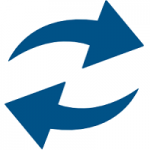TermRecord یک ابزار منبع باز ساده است که در Python نوشته شده است، این نرم افزار به شما اجازه میدهد تا دستوراتی که را که در ترمینال وارد میکنید به صورت یک فایل HTML برای شما به اشتراک بگذارد.
دراین مطلب به شما نحوه ی فعالسازی TermRecord بر روی سرور مجازی با سیستم عامل centos داده میشود .
پیشنیاز ها
- سرور مجازی با سیستم عامل centos 7 (خرید سرور مجازی )
نکته : درصورتی که آشنایی با سرور مجازی ندارید پیشنهاد میشود آموزش سرور مجازی چیست را مشاهده کنید
به روز رسانی پکیج های سیستم عامل
اولین کاری که پس از اتصال به ssh سرور باید انجام دهید وارد کردن دستور زیر برای بروز رسانی پکیج های سرور مجازی میباشد
|
1 |
sudo yum update -y |
نصب pip
برای نصب pip مطلب زیر را مشاهده کنید
برای اطلاع از وضعیت نصب دستورات زیر را وارد کنید
|
1 |
pip -V |
شما مقدار زیر را مشاهده میکنید
|
1 2 |
pip -V pip 8.1.1 from /usr/lib/python2.7/dist-packages (python 2.7) |
دستورات نصب TermRecord
TermRecord را با استفاده از مدیر بسته پایتون (pip) نصب کنید:
|
1 |
sudo pip install TermRecord |
روش استفاده از نرم افزار
برای فیلم برداری از دستورات ترمینال کافی است فقط دستور زیر را وارد کنید (توجه کنید که از کارکترهای بزرگ استفاده کنید)
|
1 |
TermRecord -o record.html |
نکته : ما فایل خروجی را با مقدار -o مشخص میکنیم . پسوند .html ثابت میباشد
بلافاصله پس از اجرای این فرمان، پیامی دریافت می کنیم که اسکریپت ضبط شده آغاز شده است و فایل ضبط موقت ایجاد شده است. از آن لحظه، همه چیزهایی که در ترمینال وارد می کنید ثبت می شود و در ویدیو قابل مشاهده است. هنگامی که کار شما به پایان میرسد و می خواهید ویدیو را به پایان برسانید، فقط exit را وارد کنید و سپس ENTER را فشار دهید.
توجه : برای انجام عملیات پیچیده تر TermRecord –help را ببینید.
پارس وی دی اس ارائه دهنده ی سرور مجازی و اختصاصی
خرید سرور مجازی ایران
خرید سرور مجازی خارج
مطالب مرتبط